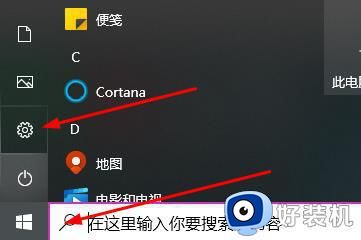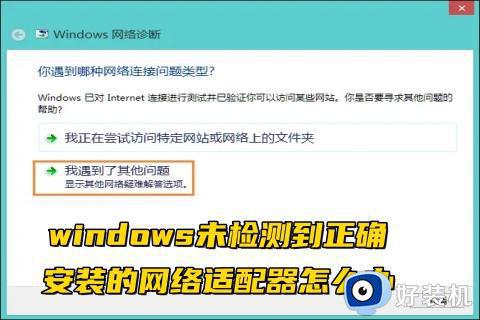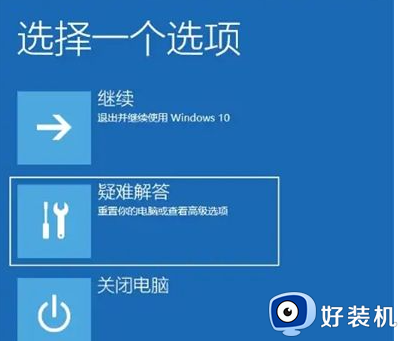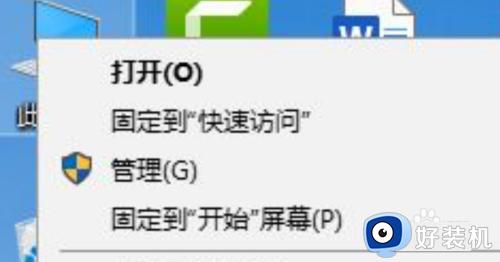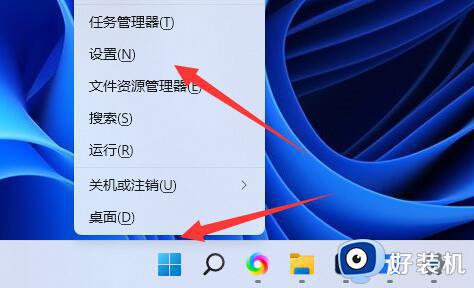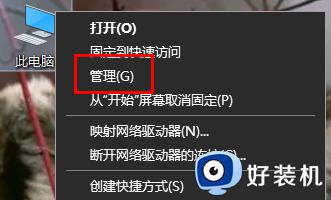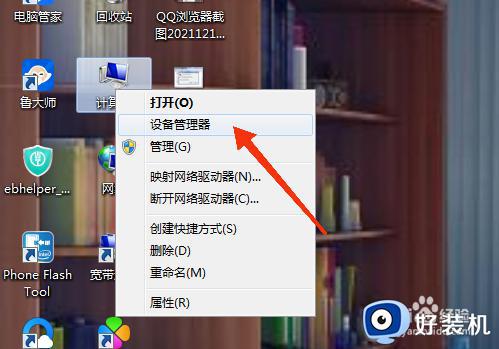网络适配器驱动程序如何安装 电脑安装网络适配器的驱动程序的方法
时间:2023-05-06 10:39:11作者:huige
驱动对于硬件是非常重要的,它相当于硬件的接口,电脑只有通过这个接口,才可以更好的控制硬件设备的工作,然而近日有用户想要安装网络适配器驱动程序,但是却不知道要如何安装,带着此问题,下文就给大家介绍一下电脑安装网络适配器的驱动程序的方法。
具体方法如下:
1、双击已下载完成 "网卡驱动程序安装包"。
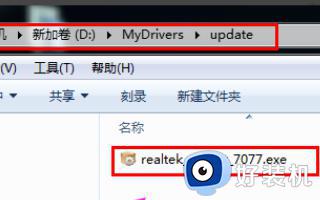
2、打开安装程序, 勾选 "修复", 点击 "下一步"。

3、驱动正在安装。
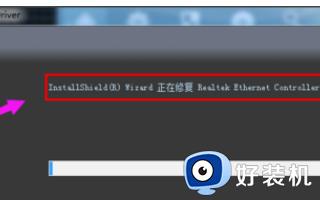
4、驱动程序在运行中。
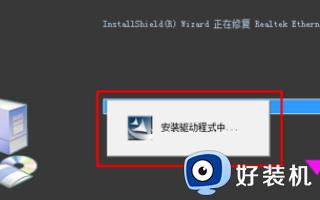
5、驱动程序修复完成点击 "完成"。
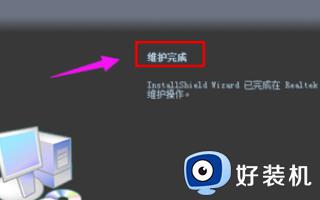
6、系统提示: "驱动程序安装完成后, 需要重新启动计算机才能生效" 点击 "是" 立即重新启动 。
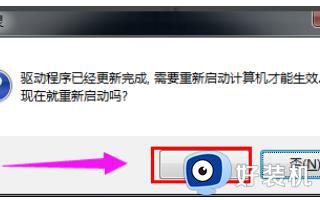
上述给大家介绍的就是网络适配器驱动程序如何安装的详细内容,大家有需要的话可以学习上述方法步骤来进行安装就可以了。